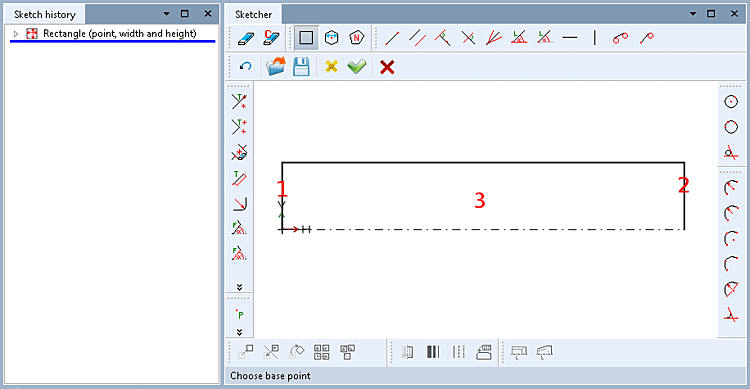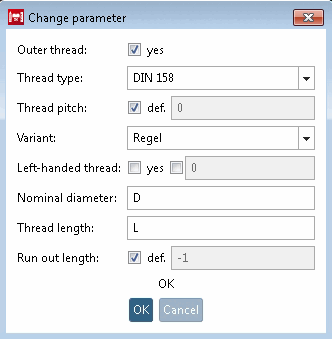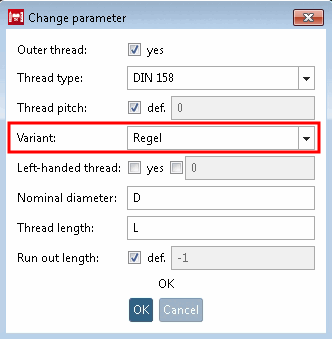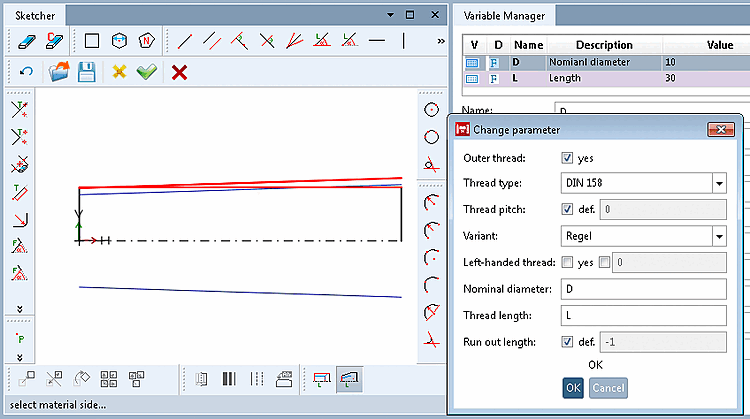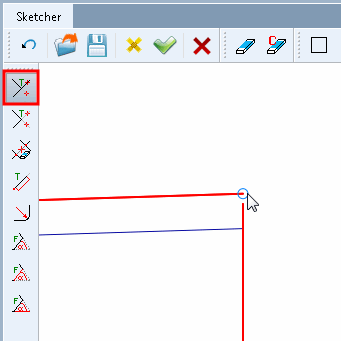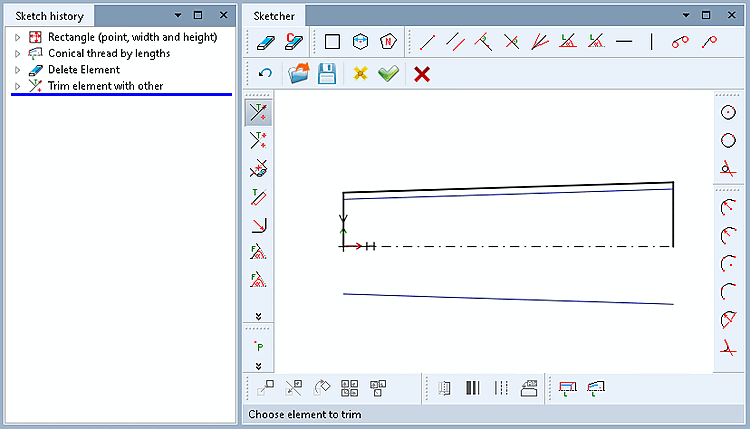Avec L’exemple suivant vous permet de configurer l’utilisation de la fonctionnalité Thread lorsque un filetage conique. [100]
Déterminez l' axe de rotation [Rotation axis].
Cliquez sur le bouton Filetage conique sur longueur [Conical thread by lengths].
Déterminez dans l'ordre le début du filet, la fin du filet et le côté du matériau en cliquant sur la zone concernée.
-> Dès que les 3 étapes ont été effectuées, la boîte de dialogue correspondante s'ouvre.
Adaptez les valeurs dans la boîte de dialogue Modifier les paramètres [Change parameter] selon vos souhaits et confirmez en cliquant sur .
Filetage extérieur [Outer thread]: la case à cocher est déjà activée ou désactivée en fonction de la sélection précédente.
Type de filetage [Thread type]: choisissez la valeur souhaitée à l'aide d'une liste.
Par défaut, la case "def. [def.]" est cochée. Un filet de régulation est créé conformément à la norme définie.
Dans la mesure où vous souhaitez créer un filetage fin avec des pas de vis définis, désactivez la case à cocher et indiquez le nom de la variable pour le pas de vis (par ex.'P').
![[Remarque]](https://webapi.partcommunity.com/service/help/latest/pages/fr/partsolutions_user/doc/images/note.png)
Remarque Pour un filetage fin, la variable correspondante doit être créée dans le tableau pour le pas de filetage!
Voir également à ce sujet la rubrique Section 7.9.3.14.1.1.2, « Différents pas de vis et calculs automatiques dérivés pour, par exemple, la description de la ligne et le diamètre du noyau ».
Utilisé pour certains filetages et permet une spécification supplémentaire. Dans l'exemple, la norme DIN 158 a été utilisée. Inscrivez donc soit "règle" soit "court".
![[Remarque]](https://webapi.partcommunity.com/service/help/latest/pages/fr/partsolutions_user/doc/images/note.png)
Remarque Si l’option dans le thread, la valeur doit être définie devenir. [a]
La norme DIN 158, par exemple, utilise comme variante les valeurs "règle" et "courte".
[a] Le cas échéant, Une sélection doit être présente dans la zone de liste. Ils peut également obtenir la valeur de la table de threads sous
$CADENAS_DATA\datasetup\threadset saisissez-le manuellement.Filetage à gauche [Left-handed thread]:
Si vous activez la deuxième case à cocher, vous pouvez également demander si le filetage est à gauche ou à droite via le tableau. Dans ce cas, inscrivez le nom de la variable correspondante dans le champ de saisie.
Longueur d'écoulement [Run out length]: si vous cochez la case, la longueur d'écoulement est calculée automatiquement, sinon vous pouvez également indiquer une variable.
Dès que les valeurs décisives ont été correctement définies, le filetage est dessiné dans l'esquisse.
Vous pouvez continuer à adapter les valeurs et voir immédiatement les modifications dans le dessin.
Si nécessaire, rogner encore le bord prolongé.
Le sketch est maintenant terminé.
Le filetage est automatiquement marqué comme élément cosmétique (lignes bleues).
Fermez l’esquisse en cliquant sur
 .
.
[100] L’exemple peut être trouvé avec installed
Catalogue de formations chez $CADENAS/Training/PARTdesigner/Threads/conical_thread.prj.


![[Important]](https://webapi.partcommunity.com/service/help/latest/pages/fr/partsolutions_user/doc/images/important.png)
![En choisissant le type de filetage [Thread type] DIN 158, il ne serait par exemple pas possible d'obtenir un composant avec un diamètre nominal de 13 !](https://webapi.partcommunity.com/service/help/latest/pages/fr/partsolutions_user/doc/resources/img/img_429196ac1519417aaaf4f4968fd5bdf3.png)